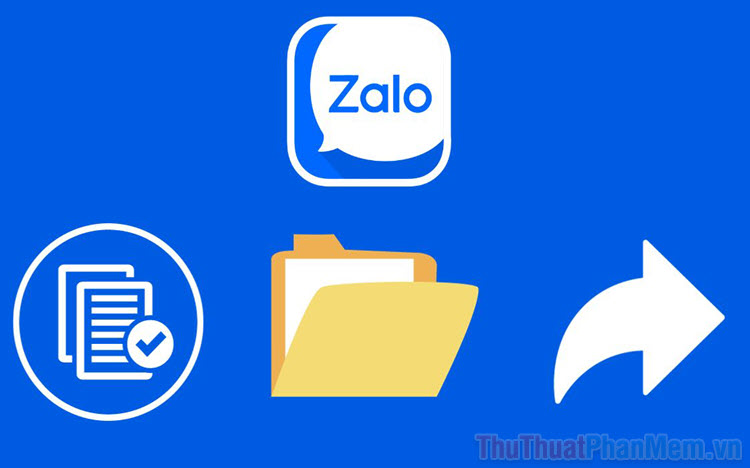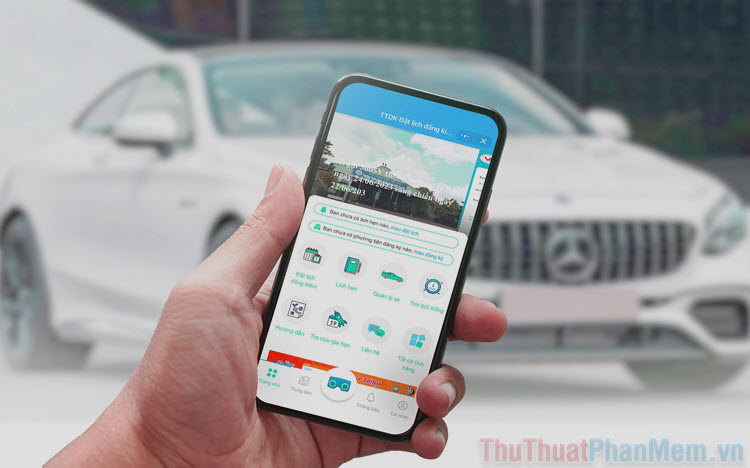Cách mở file, mở tệp trên Zalo trên điện thoại
Mục lục nội dung
Bạn có thường gửi file qua zalo không? Trong bài viết này, chúng ta cùng tìm hiểu cách mở file, tệp trên Zalo ở điện thoại nhanh chóng, đơn giản nhất.

1. Mở File, tệp trên Zalo iOS
Mặc định trên iOS thì các tệp văn bản, hình ảnh, video đều tự động mở và xem được trên Zalo. Với những tệp có dung lượng nhỏ hơn 1 MB thì Zalo tự động tải về máy còn những tệp lớn hơn thì bạn phải tải về. Cách thực hiện như sau:
- Bạn mở tin nhắn Zalo chứa tệp văn bản cần mở. Tiếp theo, bạn chạm vào mở để xem tệp. Như hình dưới, chúng ta đã mở thành công tệp Excel với định dạng xls.
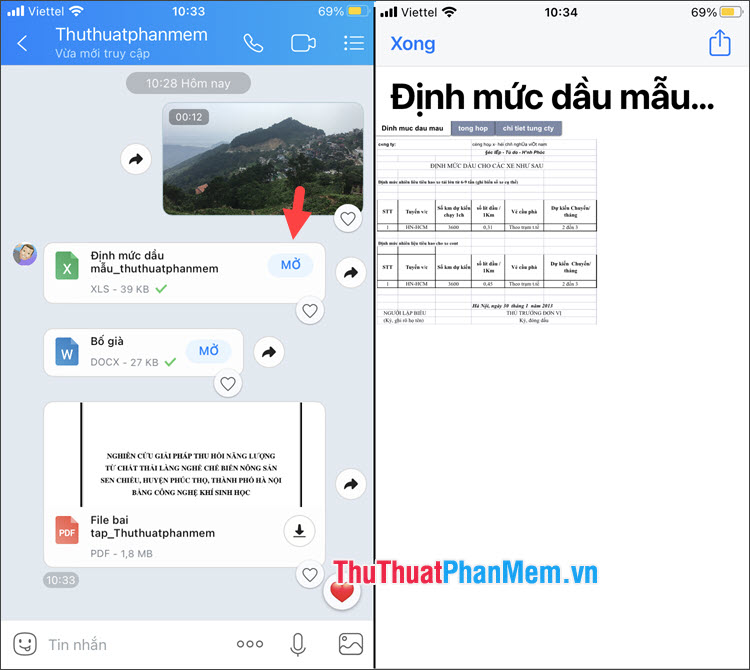
Tương tự với file docx thì bạn hãy chạm vào Mở để xem file văn bản.
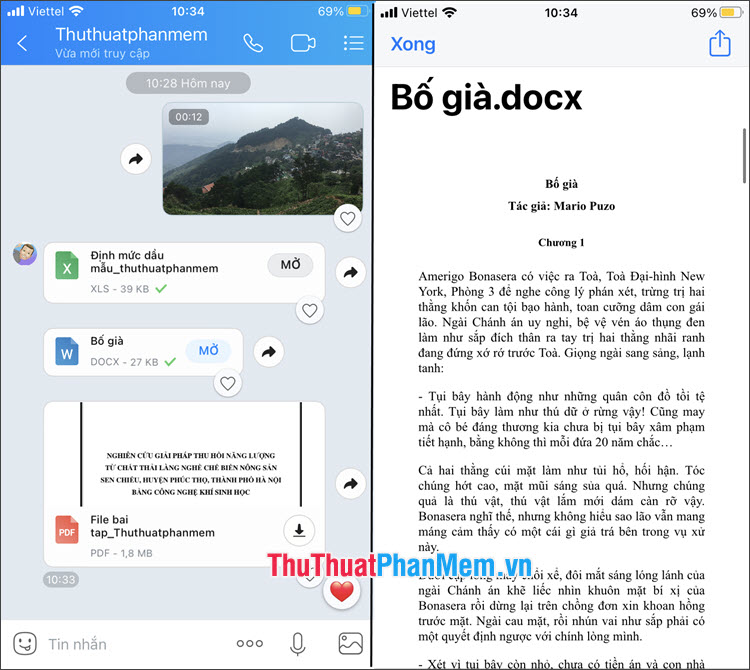
- Đối với file PDF dung lượng lớn hơn 1 MB, bạn hãy chạm vào biểu tượng Tải về và chờ file được tải về máy mới có thể mở được.
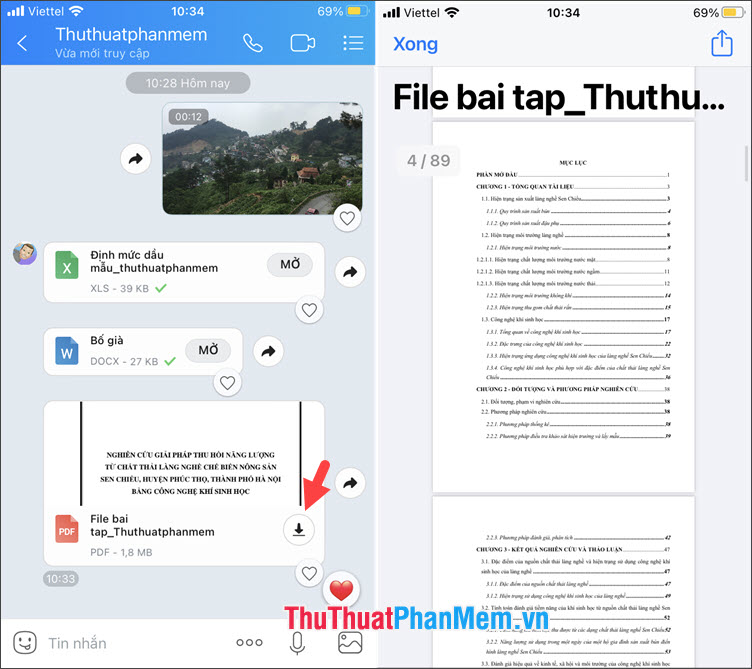
2. Mở File, tệp trên Zalo Android
Đối với máy Android thì bạn cần cài thêm ứng dụng văn phòng như Microsoft Office, WPS Office… mới có thể mở được các file văn bản thông dụng.
Bước 1: Bạn tải về ứng dụng Microsoft Office tại địa chỉ https://play.google.com/store/apps/details?id=com.microsoft.office.officehubrow&hl=vi&gl=US
Sau khi tải về, bạn mở ứng dụng và bấm Bắt đầu. Tiếp theo, bạn đăng nhập tài khoản Microsoft để sử dụng ứng dụng.
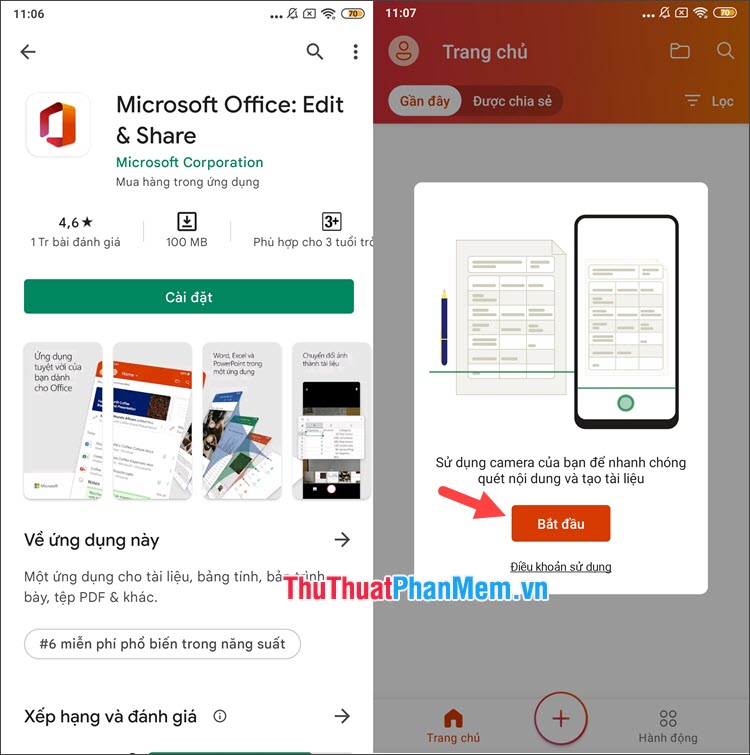
Bước 2: Bạn mở Zalo và mở tin nhắn chứa file, tệp cần mở. Tiếp theo, bạn chạm vào biểu tượng Tải xuống để tải file về máy và mở file với ứng dụng Microsoft Office. Như ví dụ bên dưới, file Excel định dạng .xls đã mở thành công qua ứng dụng Microsoft Office.
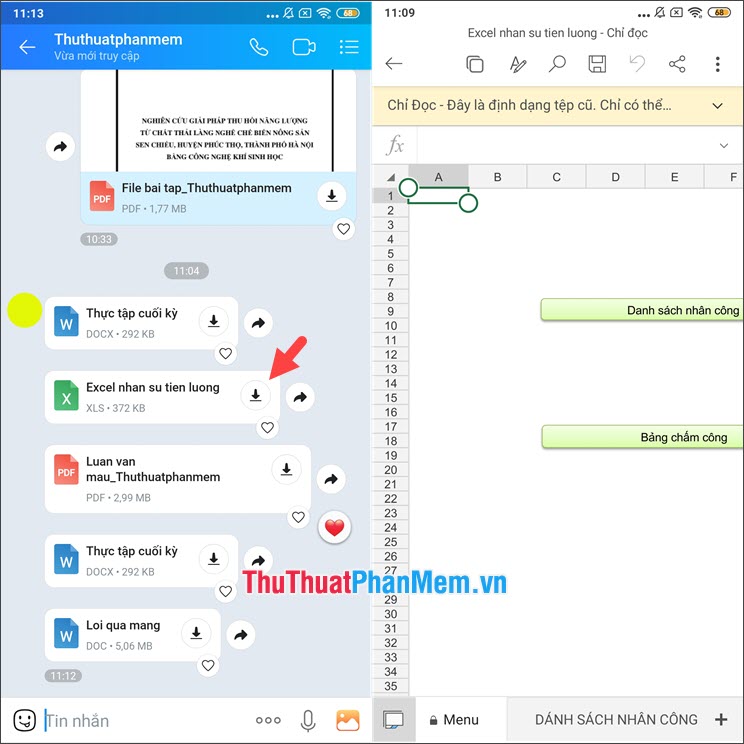
Đối với file PDF, bạn cũng thực hiện tương tự để mở và xem trên ứng dụng Microsoft Office.
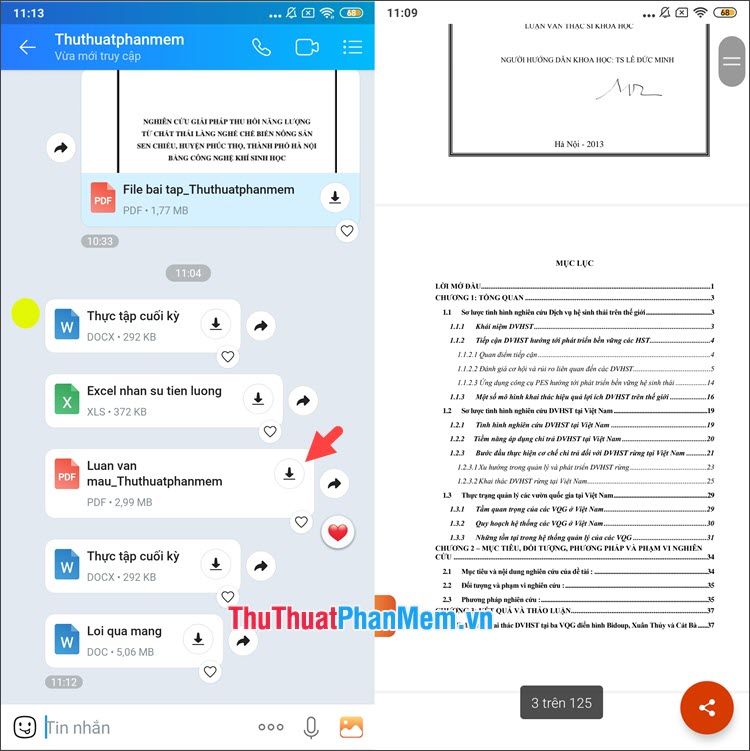
Đối với file văn bản định dạng .doc, .docx cũng thực hiện tương tự như cách trên để xem.
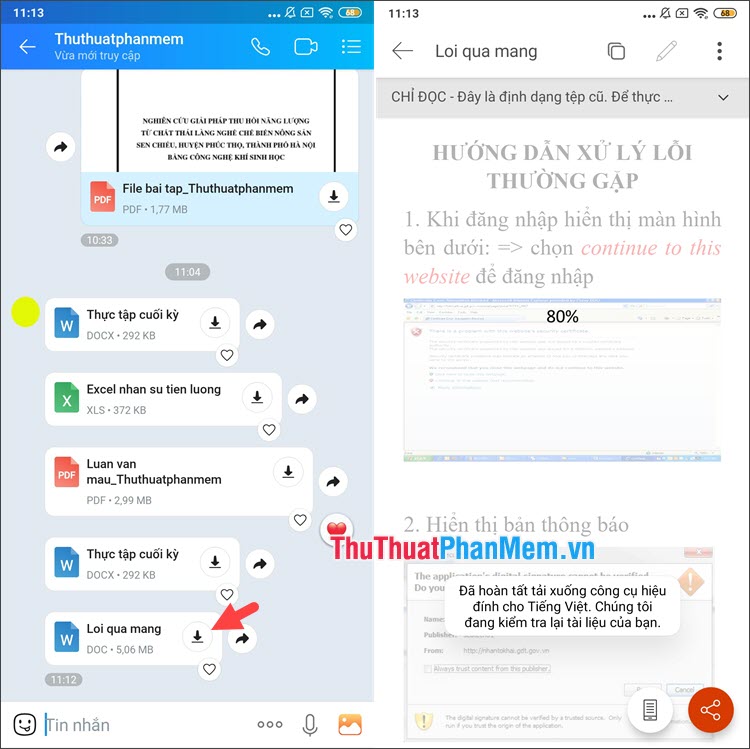
3. Xóa file, tệp đã mở trên Zalo điện thoại
Bước 1: Bạn mở Zalo và truy cập mục Cá nhân (1) => Cài đặt (2) => Quản lý dữ liệu và bộ nhớ (3).
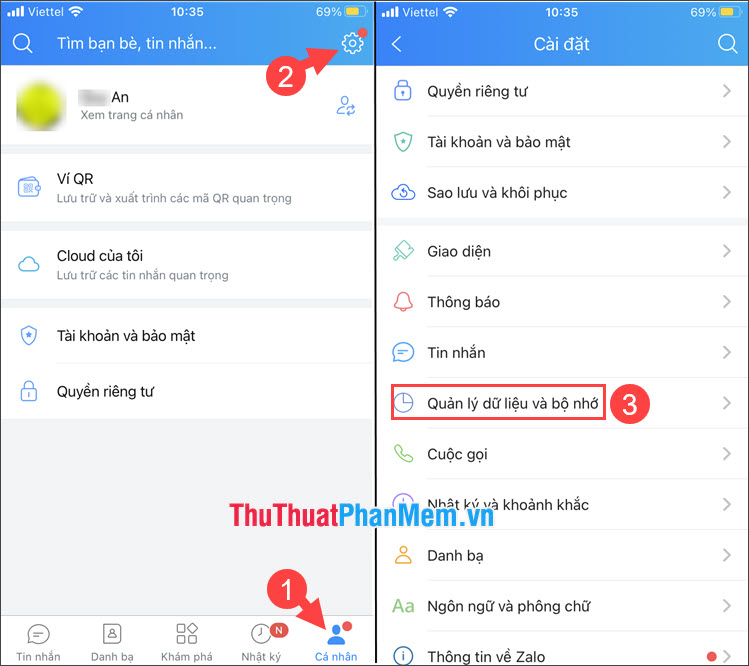
Bước 2: Bạn chọn Quản lý dữ liệu trò chuyện (1) => chọn cuộc trò chuyện chứa file, tệp cần xóa (2).
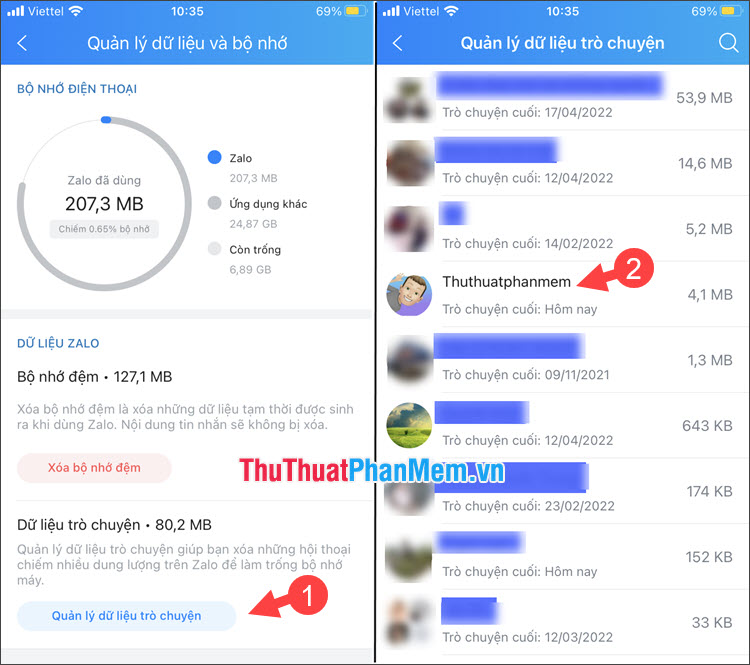
Bước 3: Bạn chạm vào Xóa (1) => Xóa (2) để xóa các file trên máy. Cách thực hiện trên Zalo Android cũng tương tự.
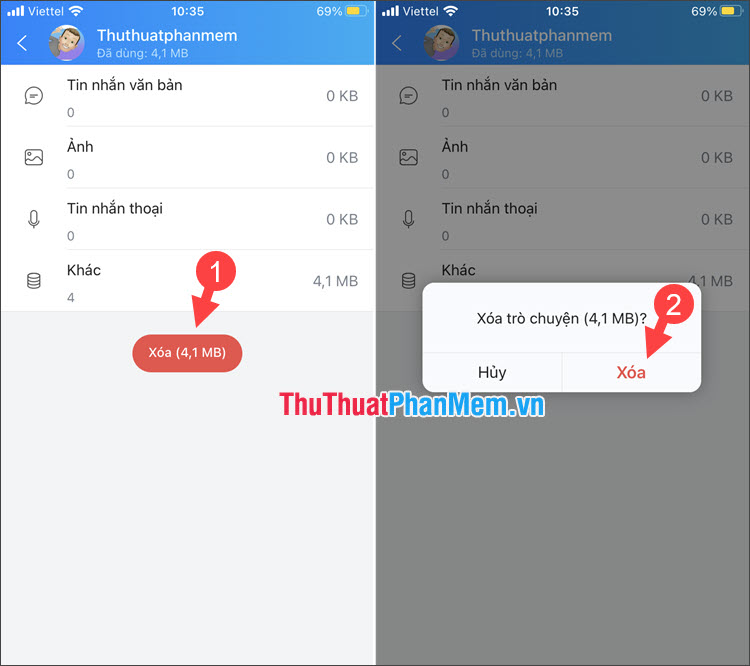
Với hướng dẫn trong bài viết, bạn có thể mở những định dạng file phổ biến như văn bản, hình ảnh, video trên Zalo phiên bản di động. Chúc các bạn thành công!